こんにちは、ディズニー好きのNiinaです。
私はディズニープラスをディズニーデラックス時代の2020年から利用しています。
ドコモ経由で加入し、ドコモでの支払いで利用し続けていたのですが、この度「プリペイドカード支払い」に変更してみました。

私の体験談を交えて、登録方法をご紹介します!
私の場合
私はずっと「ディズニープラス」を支払い方法を変えることなくドコモ払いで使っていました。

難しそう…というイメージがありました。
2023年11月1日からプランが「スタンダード」と「プレミアム」の2つに別れるなど大きな変更がありました。この際、支払い方法を見直してみることにしたのです。
なぜドコモ支払いからプリペイドカードに変えたのか?
ディズニープラスには月額払いと年額払いがあり、年額払いの方がお得に利用できるのですが、ドコモ経由では月額払いのみなのです。
| 1ヶ月 | 12ヶ月 | |
| プレミアムプラン | 1320円(税込) | 13200円(税込) |
| スタンダードプラン | 990円(税込) | 9900円(税込) |

年額なら2ヶ月分お得に利用できるんですよね~。
支払い方法は色々ありますが、中でもディズニープラスのプリペイドカードはお店でもよく見かけ、「手軽そうで良いなあ」と思っていました。
いったん解約したのはなぜ?
このままプリペイドカードに支払い方法を切り替えられたら良かったんですけど、ディズニープラスに加入している間はプリペイドカード支払いに切り替えることができないので、仕方なく一度解約するという形を取っています。
解約しても、再加入時に以前と同じディズニープラスのアカウントが利用できます。

同じアカウントなので、もちろん視聴履歴も残っていました!
以上の理由から、私はいったん「ドコモ経由での加入」を解約し、「再加入」という形でプリペイドカード支払いに切り替えることにしました。
登録手順
大まかな流れは以下のとおりです。
ディズニープラスを解約→プリペイドカードを用意→登録用サイトでコード番号を引き換え→ディズニープラスにログイン→完了!
ディズニープラスをいったん解約する
前述のとおり、ディズニープラスのプリペイドカードは加入期間中での支払いには使えないようになっています。
なので、プリペイドカードを使いたい場合は「ディズニープラスに加入していない状態にする」…つまり、いったん解約する必要があります。
ドコモ経由の場合の解約方法は以下の記事をご覧ください。
【ディズニープラス】プリペイドカード支払いに切り替えるため、ドコモ経由での契約を解約した【手順も紹介!】
ディズニープラスのプリペイドカードを購入
ディズニープラスのプリペイドカードはスーパーや家電量販店、コンビニなどで扱っています。
私は今回、12ヶ月券をコストコで買いました。

プランが別れる前の2023年10月に買ったものなので、現行の物とはデザインが異なっています。
2023年11月1日からは「プレミアムプラン」と「スタンダードプラン」に別れていますので、お好みのプランと期間のものを選びましょう。
| プリペイドカード | 1ヶ月券 | 12ヶ月 |
| プレミアム | 1320円(非課税) | 13200円(非課税) |
| スタンダード | 990円(非課税) | 9900円(非課税) |

スタンダードプランは画質フルHD、音声は5.1サラウンド対応、同時視聴デバイスは2台まで。
プレミアムプランは画質が4K UHD&HDR、音声はドルビーアトモス対応、同時視聴デバイスは4台まで…といった違いがあります。
有効期限に注意!
プリペイドカードには有効期限があります。
購入した日から6ヶ月間です。期限内に登録しないと使用できなくなってしまいますのでご注意を!
登録専用サイトにアクセス
プリペイドカードに記載されている、登録用のサイトにアクセスします。
プリペイドカードにQRコードが記載されていますので、そこからアクセスするのがオススメですよ。。
メールアドレス・コード番号入力画面
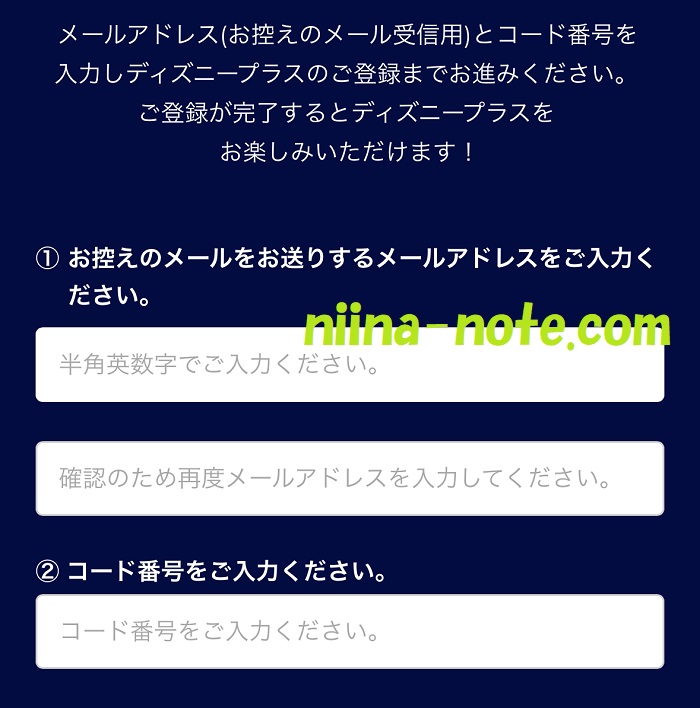
①「コード番号引き換えのお知らせ」が届くメールアドレスです。
特にこだわりがなければ、ディズニープラスで使うアドレスと同じでもOKです。
②「コード番号」を入力します。
コード番号はプリペイドカードの裏面にあります(コイン等で削ると出てきます)。
注意事項を読み、「注意事項に同意して登録する」をタップし次へ進みます。
コードの引き換え完了画面
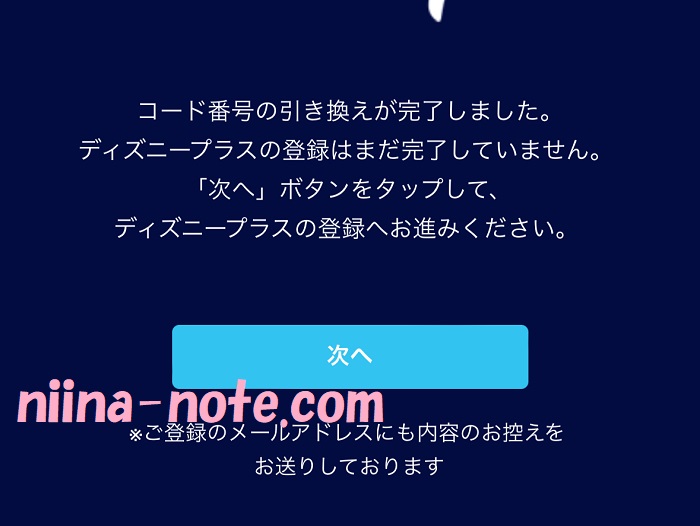
「コード番号の引き換え完了画面」が出ました。引き換え完了メールも届きます。
ここでは「次へ」をタップします。
ログイン画面
ディズニープラスにログインしていきます。
再加入の場合、以前のアカウントと同じメールアドレスを入力すれば良いので、新たにアカウントを作る必要はありません。
メールアドレス入力
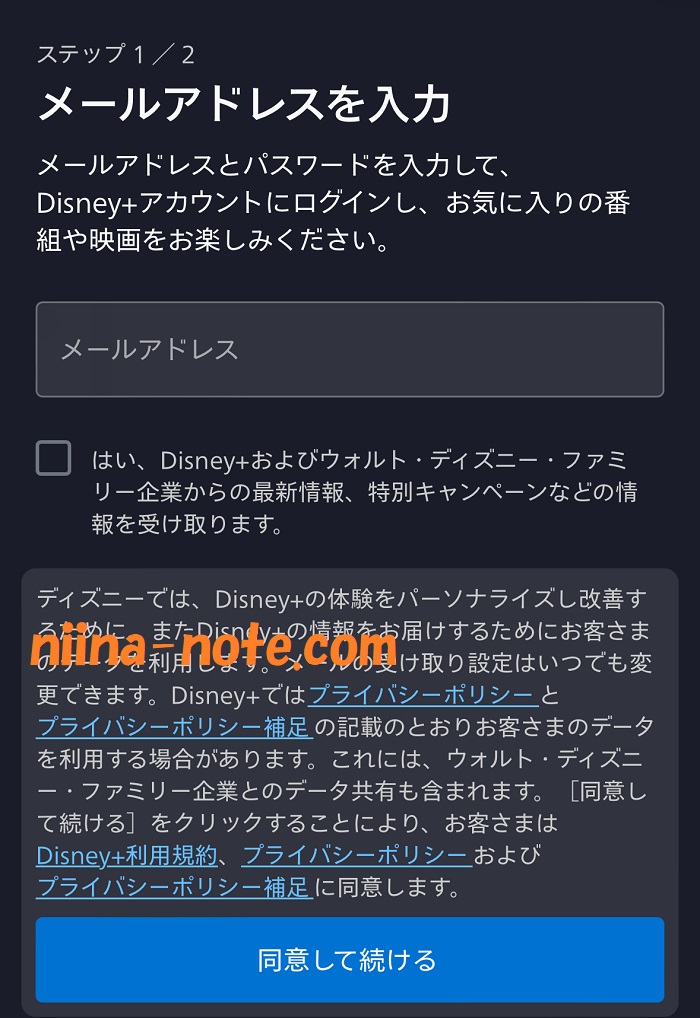
解約前のディズニープラスのアカウントで使っていたメールアドレスを入力します。
文章を確認し、「同意して続ける」をタップします。
パスワードを入力
メールアドレスを入力後、再加入の場合は「パスワードを入力」の画面が表示されます。

新規登録の場合は、「パスワードを作成」の画面が表示されるようです。
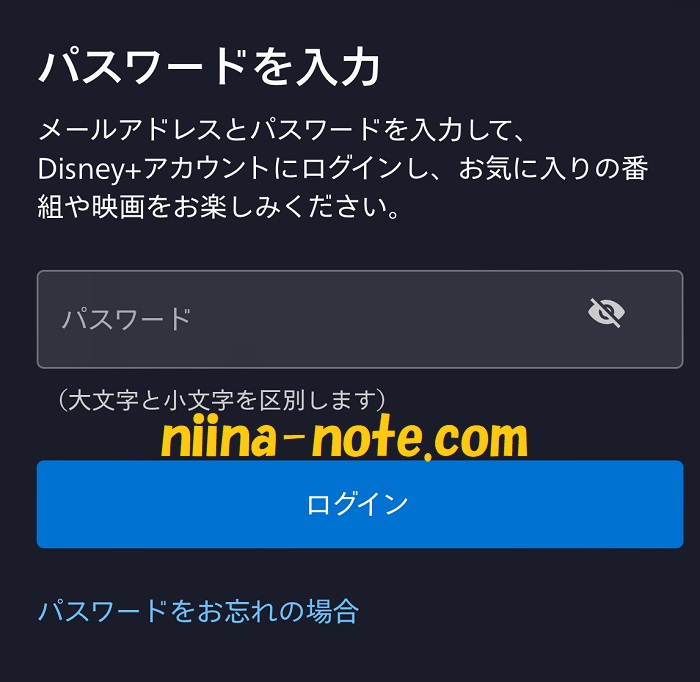
こちらも、解約前にディズニープラスので使っていたパスワードを入力し、「ログイン」をタップします。
これで完了です。
「プランの変更」ページが出たら
※登録手続きは上記で完了なので、ここはスルーしていただいて良いのですが、私が個人的にとまどった部分なので、一応ご紹介しておきます。
パスワードを入力しログインした後、私の場合は「プランの変更」というページが表示されました。
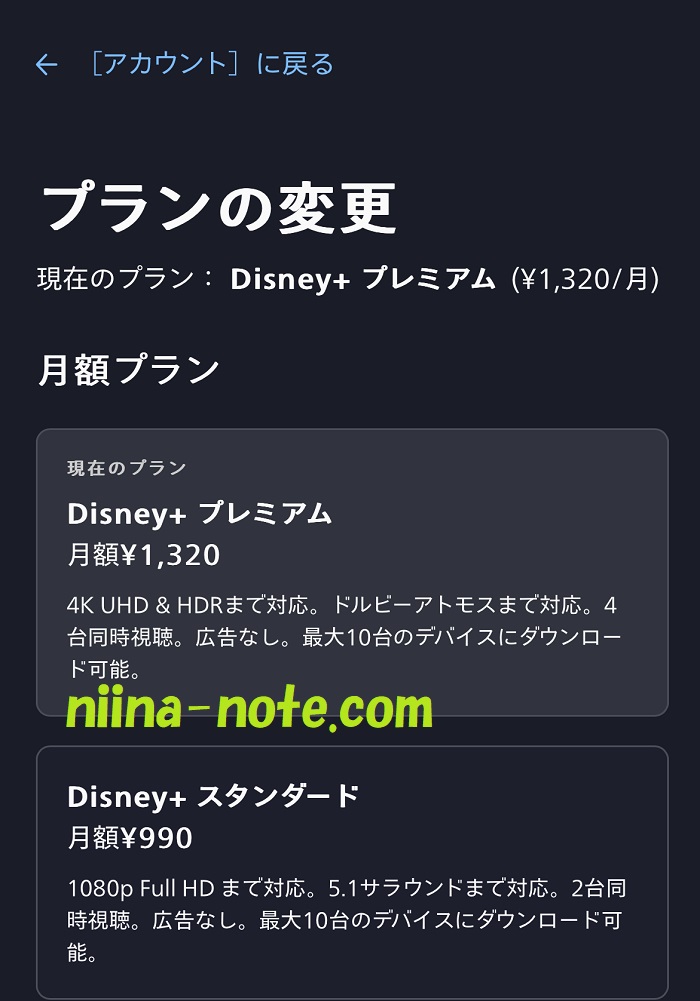
プリペイドカードはプランが決まっているので、プランを変更する理由はないはず…。
なので、私は上部の「[アカウント]に戻る」をタップしました。
すると、アカウント情報が表示されました。
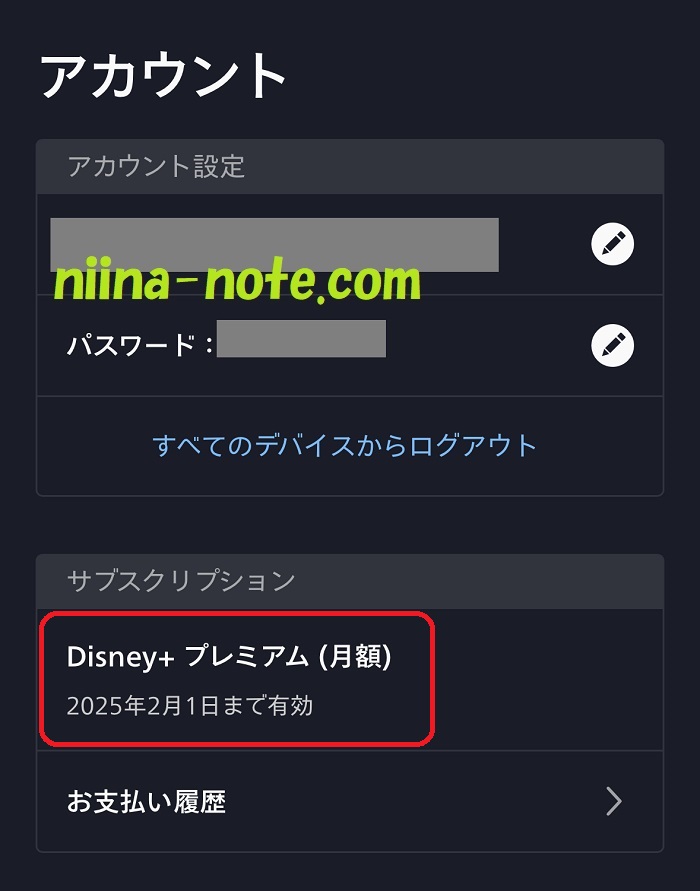
サブスクリプション欄にプランと有効期限が表示されていたので登録が完了していることが分かり、ホッとしました。
スマホアプリやテレビのアプリを開くと、ディズニープラスを再び利用できるようになっていました。
最後に
ドコモ払いで利用していたディズニープラスをプリペイドカード支払いに変更する方法をご紹介しました。

少しでも参考になりましたら幸いです。



